Windows 8 开发者预览版、消费者预览版、客户预览版均提供个性化菜单,如果因为恶意程序修改注册表权限,修改了“HKEY_CLASSES_ROOTDesktopBackgroundShellPersonalize”的权限并对此进行删除后,桌面的右键菜单将会丢失“个性化”快捷菜单。如下图所示:
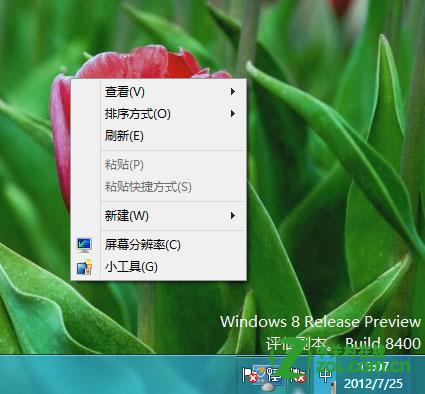
注意:如果后续正式上市的 Windows 8 系统,部分低配版本的系统可能不支持个性化菜单,这种情况是属于正常的,本文仅针对恶意软件导致丢失的条件下进行处理。
1、下载:个性化菜单修复.rar (大小952B)
解压后得到:“个性化菜单修复.reg”至桌面,然后使用鼠标左键双击运行。如下图所示:

2、在弹出的用户账户控制提示窗口,点击“是(Y)”按钮。如下图所示:
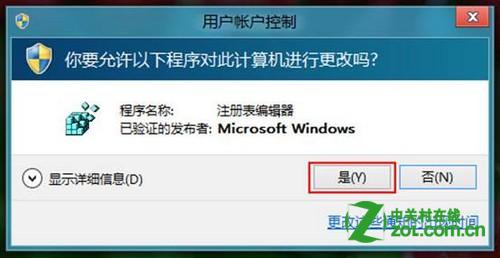
3、在弹出的注册表编辑器对话框中,点击“是(Y)”按钮。如下图所示:
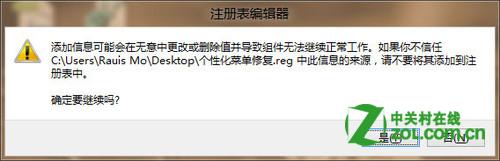
4、系统将提示导入成功,点击“确定”按钮完成修复。如下图所示:
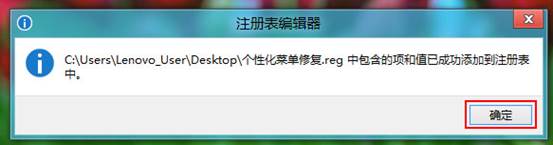
5、导入后的注册表文件即时生效,但正常电脑导入时会提醒权限问题无法导入。但如果是因为恶意软件破坏、人工调整权限的情况下,导入此注册表不会提示权限问题。